Fortnite 게임 설정이 저장되지 않는 문제를 해결하는 방법
게임 내 설정은 사용자 화면의 FPS를 제어하는 데 큰 역할을 합니다. 이러한 설정은 Fortnite와 같이 빠르게 진행되는 멀티플레이어 FPS 게임의 경험을 성사시키거나 중단시킬 수 있습니다. 하지만 좋아하는 프로 스트리머에 따라 Fortnite 설정을 조정하고 저장했는데 홈 화면으로 돌아가서 설정이 저장되지 않은 것을 발견하면 어떻게 될까요? 이런 일이 한두 번 발생하면 무시해도 됩니다. 그러나 Fortnite가 전혀 저장되지 않는 경우 다음 해결 방법을 시도해 보세요.
해결책
1. 게임을 종료합니다. 시스템을 한 번 다시 시작하세요. 그런 다음 관리자 계정으로 로그인하십시오. 그런 다음 Fortnite를 실행하고 설정을 조정한 후 저장해 보세요.
작동하는지 테스트해 보세요.
2. 바이러스 백신 소프트웨어는 때때로 읽기 및 쓰기 보호를 통해 특정 파일을 보호할 수 있습니다. 비활성화하고 게임 설정을 다시 저장해 보세요.
수정 1 – 사용자 설정 속성 변경
일부 설정이 읽기 전용으로 설정되어 이 문제가 발생했습니다.
1. 실행에 액세스하려면 Win 키 + R 단축키를 사용해야 합니다.
2. 단어가 나타나면 단어를 입력하고 Enter를 누르세요.
%本地应用数据%
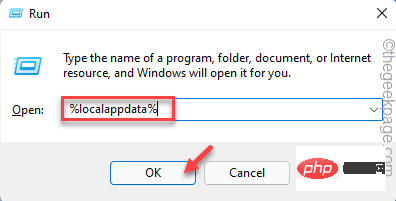
로컬 폴더가 화면에 열립니다.
3. 여기에는 여러 파일과 폴더가 있습니다. 단, "Fortnite" 폴더를 찾아야 합니다. 이 폴더로 들어갑니다.
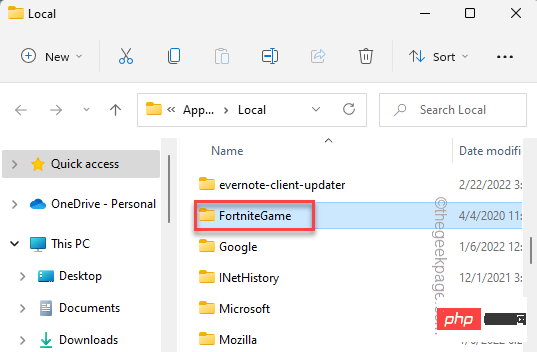
4. 안으로 들어가면 -
保存\配置\WindowsClient
5 파일 탐색기에서 "GameUserSettings.ini"를 찾을 수 있습니다.
6. 찾으면 마우스 오른쪽 버튼으로 클릭하고 "속성"을 클릭하세요.
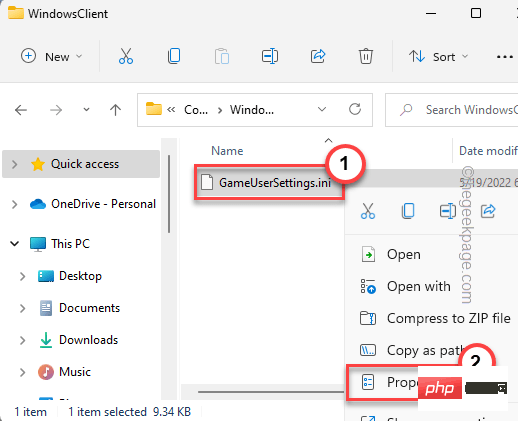
7 속성 페이지에서 일반 섹션으로 이동합니다.
8. 이제 "읽기 전용" 상자를 선택 취소하세요 .
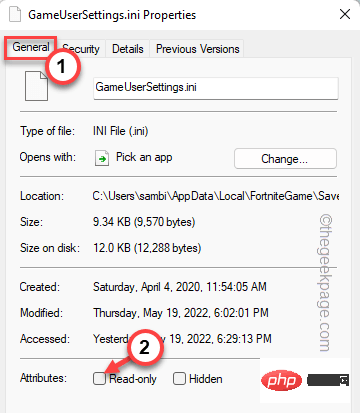
이렇게 하면 컴퓨터 설정을 변경할 때 게임에서 파일을 변경할 수 있습니다.
Fix 2 – Fortnite 업데이트 확인
보류 중인 Fortnite 업데이트가 있는지 확인하세요.
1. 에픽게임즈 런처를 열어야 합니다.
2. 일반적으로 Fortnite는 업데이트를 자동으로 다운로드하도록 설정되어 있습니다. 따라서 왼쪽 창에서 "다운로드" 영역으로 이동하세요.
3. Epic이 Fortnite 업데이트 프로세스를 완료하도록 하세요. 프로세스를 일시 중지하거나 중단하지 마십시오.

Fortnite를 설치한 후 열고 작동하는지 확인하세요.
Fix 3 – Fortnite 파일 확인
Fortnite 파일의 무결성을 테스트할 수 있습니다.
1. 에픽게임즈 런처를 엽니다.
2. 열리면 왼쪽 창에서 "Library"로 이동합니다. 여기에서 구매한 모든 게임을 찾을 수 있습니다.
3. "Fortnite"의 점 3개 메뉴를 클릭한 다음 "Verify"를 클릭하여 Fortnite 파일을 확인하세요.
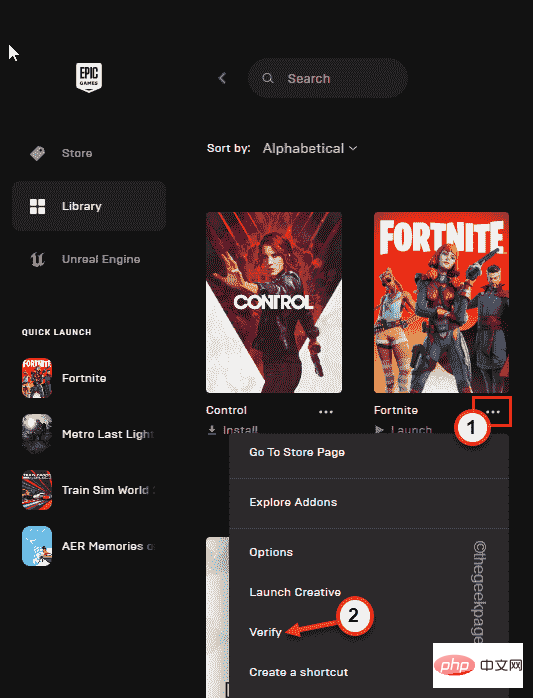
Epic Games가 각 Fortnite 파일의 차이점을 검사하고 그에 따라 수정하므로 이 확인 프로세스는 다소 시간이 걸릴 수 있습니다.

완료되면 여기에서 직접 게임을 실행하고 작동하는지 테스트할 수 있습니다.
수정 4 – 제어된 폴더 액세스 기능 비활성화
제어된 폴더 기능을 사용하면 외부 응용 프로그램이 폴더의 파일을 변경할 수 없습니다.
1 먼저 키보드에서 Win 키를 누르고 "Security"를 입력하세요.
2 그런 다음 “Windows 보안”을 클릭하세요.
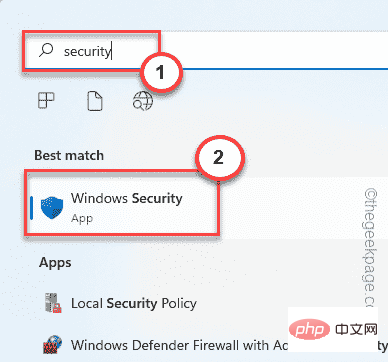
Windows 보안이 켜져 있어야 합니다.
3. Windows 보안 페이지가 열리면 메인 메뉴에서 "바이러스 및 위협 방지"를 클릭하세요.
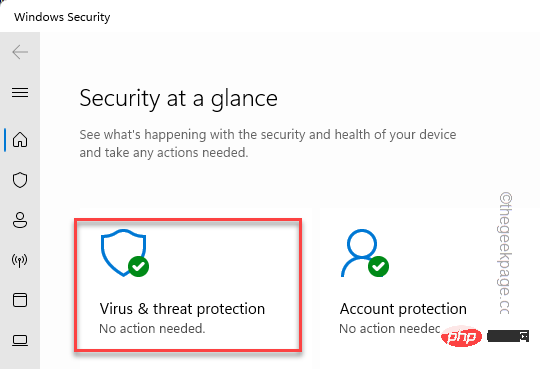
4. 여기에서 아래로 스크롤하면 Ransomeware Protection이라는 특정 설정을 찾을 수 있습니다.
5. “랜섬웨어 방지 관리” 옵션을 한 번 클릭해야 합니다.
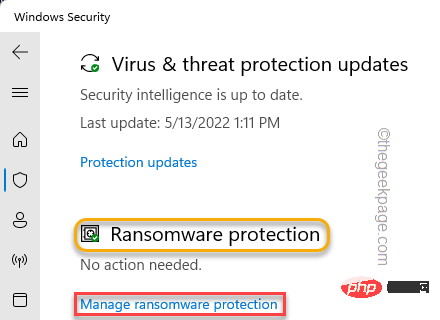
6. 이 페이지에서 "제어된 폴더 액세스" 및 "끄기"를 찾으세요.
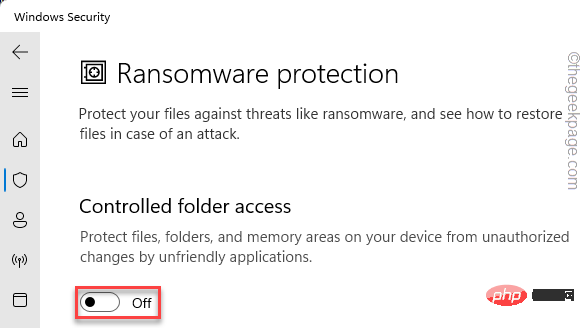
그런 다음 설정 페이지를 닫으세요. 이 변경 사항이 적용되도록 하려면 시스템을 한 번 재부팅해야 합니다. 시스템이 부팅되면 Fortnite를 실행하고 설정을 조정한 후 저장해 보세요.
위 내용은 Fortnite 게임 설정이 저장되지 않는 문제를 해결하는 방법의 상세 내용입니다. 자세한 내용은 PHP 중국어 웹사이트의 기타 관련 기사를 참조하세요!

핫 AI 도구

Undresser.AI Undress
사실적인 누드 사진을 만들기 위한 AI 기반 앱

AI Clothes Remover
사진에서 옷을 제거하는 온라인 AI 도구입니다.

Undress AI Tool
무료로 이미지를 벗다

Clothoff.io
AI 옷 제거제

Video Face Swap
완전히 무료인 AI 얼굴 교환 도구를 사용하여 모든 비디오의 얼굴을 쉽게 바꾸세요!

인기 기사

뜨거운 도구

메모장++7.3.1
사용하기 쉬운 무료 코드 편집기

SublimeText3 중국어 버전
중국어 버전, 사용하기 매우 쉽습니다.

스튜디오 13.0.1 보내기
강력한 PHP 통합 개발 환경

드림위버 CS6
시각적 웹 개발 도구

SublimeText3 Mac 버전
신 수준의 코드 편집 소프트웨어(SublimeText3)

뜨거운 주제
 7643
7643
 15
15
 1392
1392
 52
52
 91
91
 11
11
 72
72
 19
19
 33
33
 151
151
 이 Apple ID는 iTunes Store에서 아직 사용되지 않습니다. 수정
Jun 10, 2024 pm 05:42 PM
이 Apple ID는 iTunes Store에서 아직 사용되지 않습니다. 수정
Jun 10, 2024 pm 05:42 PM
AppleID를 사용하여 iTunesStore에 로그인하면 "이 AppleID는 iTunesStore에서 사용되지 않았습니다"라는 오류가 화면에 표시될 수 있습니다. 걱정할 오류 메시지는 없습니다. 다음 솔루션 세트에 따라 문제를 해결할 수 있습니다. 수정 1 – 배송 주소 변경 iTunes Store에 이 메시지가 나타나는 주된 이유는 AppleID 프로필에 올바른 주소가 없기 때문입니다. 1단계 – 먼저 iPhone에서 iPhone 설정을 엽니다. 2단계 – AppleID는 다른 모든 설정보다 우선해야 합니다. 그러니 열어보세요. 3단계 – 거기에서 “결제 및 배송” 옵션을 엽니다. 4단계 – Face ID를 사용하여 액세스 권한을 확인하세요. 단계
 iPhone에서 적목 현상을 수정하는 방법
Feb 23, 2024 pm 04:31 PM
iPhone에서 적목 현상을 수정하는 방법
Feb 23, 2024 pm 04:31 PM
그래서 지난 파티에서 멋진 사진을 많이 찍으셨는데 아쉽게도 찍은 사진이 대부분 빨간 눈이었어요. 사진 자체는 훌륭하지만, 사진 속의 빨간 눈이 이미지를 망치네요. 말할 것도 없이, 파티 사진 중 일부는 친구의 휴대폰에서 찍은 것일 수도 있습니다. 오늘은 사진에서 적목 현상을 제거하는 방법을 살펴보겠습니다. 사진에서 눈이 빨간 이유는 무엇입니까? 플래시를 사용하여 사진을 촬영할 때 적목 현상이 자주 발생합니다. 이는 플래시에서 나오는 빛이 눈 뒤쪽으로 직접적으로 비치면서 눈 밑 혈관에 빛이 반사되어 사진에 눈이 충혈되는 효과를 주기 때문입니다. 다행스럽게도 기술이 지속적으로 발전함에 따라 일부 카메라에는 이러한 문제를 효과적으로 해결할 수 있는 적목 보정 기능이 탑재되었습니다. 이 기능을 사용하면 카메라가 사진을 찍습니다.
 Win11에서 자격 증명을 확인하지 못하는 문제를 해결하는 방법은 무엇입니까?
Jan 30, 2024 pm 02:03 PM
Win11에서 자격 증명을 확인하지 못하는 문제를 해결하는 방법은 무엇입니까?
Jan 30, 2024 pm 02:03 PM
Win11 사용자가 자격 증명을 사용하여 로그인하면 자격 증명을 확인할 수 없다는 오류 메시지가 표시됩니다. 무슨 일입니까? 편집자가 이 문제를 조사한 후 이 문제를 직간접적으로 발생시키는 여러 가지 상황이 있을 수 있다는 사실을 발견했습니다.
 PHP 500 오류에 대한 종합 안내서: 원인, 진단 및 수정 사항
Mar 22, 2024 pm 12:45 PM
PHP 500 오류에 대한 종합 안내서: 원인, 진단 및 수정 사항
Mar 22, 2024 pm 12:45 PM
PHP 500 오류에 대한 종합 가이드: 원인, 진단 및 수정 사항 PHP 개발 중에 HTTP 상태 코드 500과 관련된 오류가 자주 발생합니다. 이 오류는 일반적으로 "500InternalServerError"라고 불리며, 이는 서버 측에서 요청을 처리하는 동안 알 수 없는 오류가 발생했음을 의미합니다. 이 기사에서는 PHP500 오류의 일반적인 원인, 진단 방법, 수정 방법을 살펴보고 참조할 수 있는 구체적인 코드 예제를 제공합니다. 1.500 오류의 일반적인 원인 1.
 Windows 11 블루 스크린 문제 해결을 위한 쉬운 가이드
Dec 27, 2023 pm 02:26 PM
Windows 11 블루 스크린 문제 해결을 위한 쉬운 가이드
Dec 27, 2023 pm 02:26 PM
많은 친구들이 컴퓨터 운영 체제를 사용할 때 항상 블루 스크린을 경험합니다. 최신 win11 시스템도 블루 스크린의 운명을 피할 수 없습니다. 따라서 오늘은 win11 블루 스크린을 복구하는 방법에 대한 튜토리얼을 가져왔습니다. 블루 스크린이 발생했는지 여부에 관계없이 필요할 경우 먼저 배울 수 있습니다. win11 블루스크린 해결방법 1. 블루스크린이 발생하면 먼저 시스템을 다시 시작하여 정상적으로 시작되는지 확인하세요. 2. 정상적으로 시작할 수 있으면 바탕화면의 "컴퓨터"를 마우스 오른쪽 버튼으로 클릭하고 "관리"를 선택합니다. 3. 팝업창 왼쪽의 "시스템 도구"를 확장한 후 "이벤트 뷰어"를 선택합니다. 4. 창에서 이벤트 뷰어를 통해 블루스크린이 발생한 구체적인 문제가 무엇인지 확인할 수 있습니다. 5. 그런 다음 블루 스크린 상황과 이벤트를 따르십시오.
 WIN10에서 볼륨을 조정할 수 없는 문제를 해결하는 방법
Mar 27, 2024 pm 05:16 PM
WIN10에서 볼륨을 조정할 수 없는 문제를 해결하는 방법
Mar 27, 2024 pm 05:16 PM
1. win+r을 눌러 실행창을 열고 [regedit]를 입력한 후 Enter를 눌러 레지스트리 편집기를 엽니다. 2. 열린 레지스트리 편집기에서 [HKEY_LOCAL_MACHINESOFTWAREMicrosoftWindowsCurrentVersionRun]을 클릭하여 확장합니다. 오른쪽 빈 공간에서 마우스 오른쪽 버튼을 클릭한 후 [새로 만들기 - 문자열 값]을 선택하고 이름을 [systray.exe]로 변경합니다. 3. systray.exe를 두 번 클릭하여 열고 수치 데이터를 [C:WindowsSystem32systray.exe]로 수정한 후 [확인]을 클릭하여 설정을 저장합니다.
 업데이트 | 해커가 EU 외부의 iPad에 Epic Games Store와 Fortnite를 설치하는 방법을 설명합니다.
Aug 18, 2024 am 06:34 AM
업데이트 | 해커가 EU 외부의 iPad에 Epic Games Store와 Fortnite를 설치하는 방법을 설명합니다.
Aug 18, 2024 am 06:34 AM
업데이트: Saunders Tech는 EU 외부의 iPad에 Fortnite 및 Epic Games Store를 설치하는 방법을 설명하는 튜토리얼을 YouTube 채널(아래에 포함된 동영상)에 업로드했습니다. 그러나 프로세스에는 특정 베타 버전의 iO가 필요할 뿐만 아니라
 PC 게임 워크래프트 War3의 해상도 설정을 변경하는 방법
Jan 08, 2024 am 11:25 AM
PC 게임 워크래프트 War3의 해상도 설정을 변경하는 방법
Jan 08, 2024 am 11:25 AM
워크래프트(워크래프트 3)는 세대의 추억입니다. 요즘에는 컴퓨터 구성이 점점 좋아지고 있습니다. 최근에는 해상도가 높을수록 좋은지 묻는 사람들이 많습니다. 화면이 더 선명하다는 뜻은 아니고 화면 재질이 좋을수록 화질이 더 선명해지는 것과 관련이 있습니다. 오늘은 워크래프트 워3 컴퓨터 게임의 해상도 조정 방법을 자세하게 살펴보겠습니다. Warcraft War3 컴퓨터 게임의 해상도를 조정하는 단계: 1. 바탕 화면에서 win+R 키를 실행하고 팝업 창에 regedit를 입력한 후 Enter를 눌러 확인합니다. 2. 팝업창에서 HEY_CURRENT_USER 옵션을 클릭하세요. 3. 팝업 창에서 소프트웨어를 클릭하세요. 4. 드롭다운 메뉴에서 BlizzardEnte를 선택하세요.



